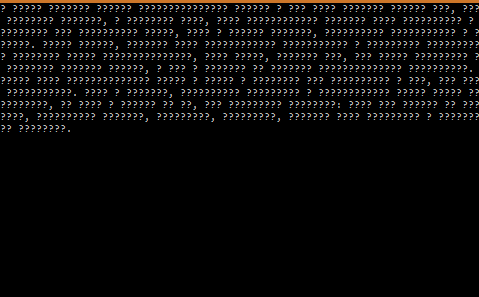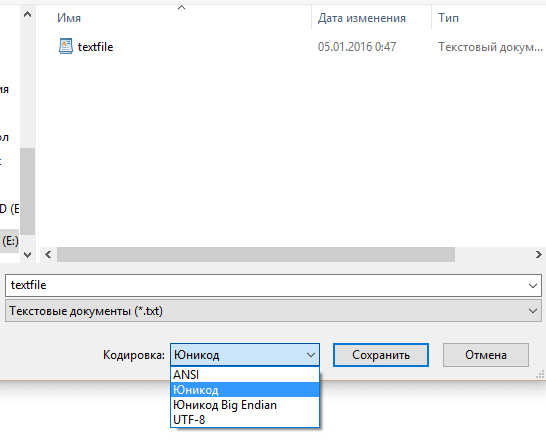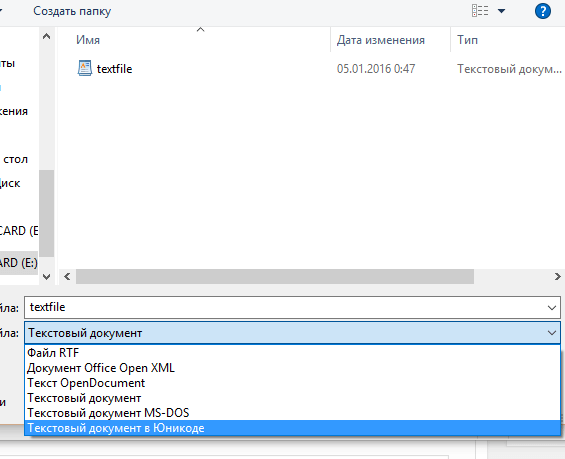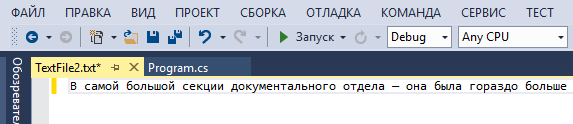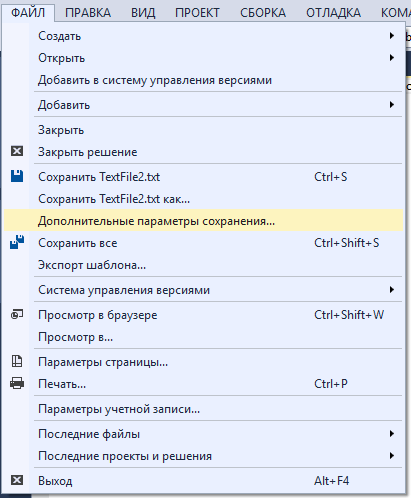Зачастую у программистов появляются проблемы с русским языком в консоли при загрузке в неё текстового файла — вместо кириллицы появляются какие-то непонятные символы или вопросительные знаки. Данная проблема очень легко решается — нужно просто сменить кодировку файла на UTF-8 или на Юникод (либо на какую-либо другую, с которой консоль заработает). Как это сделать, вы узнаете в нашей статье.Итак, если у вас в консоли вместо кириллицы написано что-то похожее на символы с нижнего изображения, либо просто непонятный набор неизвестных символов, то всё дело в неправильной кодировке файла.
Исправить данную проблему не составит труда.
Проблемы с кодировкой кириллицы в блокноте
У каждого на компьютере имеется блокнот — самый простой помощник в данной проблеме. Всё, что нам надо — это открыть «сломанный» файл в блокноте (главное, чтобы в нём русский язык отображался правильно, иначе придётся заново переписывать текст), затем нажать в блокноте вкладку «Файл», а затем «Сохранить как…». В низу появившегося окна можно будет найти надпись «Кодировка» с комбобоксом, в котором Вам надо выбрать UTF-8 либо Юникод (это почти одинаковые кодировки, но если одна из них не заработает, то выбирайте вторую).
После сохранения файла попробуйте запустить консоль ещё раз, всё должно заработать.
Проблемы с кодировкой кириллицы в WordPad
Текстовым редактором WordPad также можно починить файл. Делается это идентично способу с блокнотом. Опять надо файл «Сохранить как…», однако выбор кодировки здесь не задан отдельно, как в блокноте, а вынесен в «Тип файла».
Нам нужно выбрать тип «Текстовый документ в Юникоде» и таким образом сохранить файл.
Проблемы с кодировкой кириллицы в Visual Studio
Вариант 1. Изменение кодировки файла.
Если ваш файл открыт у вас в Visual Studio, то для смены кодировки нужно выполнить следующие действия: В рабочей среде кликнуть на вкладке файла:
Затем перейди в меню «Файл» -> «Дополнительные параметры сохранения..».
В появившемся окне смотрим огромный список с названием «Кодировка» и выбираем там Юникод:
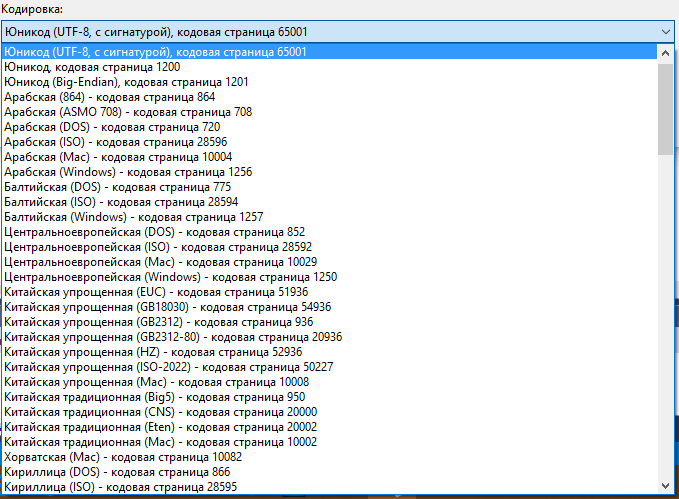 После нажимаем «ОК», и всё готово!
После нажимаем «ОК», и всё готово!
Вариант 2. Изменение кодировки программно.
Кроме того, в Visual Studio можно легко поменять кодировку файла в самом коде. Делается это, на примере работы с классом StreamReader, вот так:
|
1 |
StreamReader sr = new StreamReader("E:\\textfile.txt", System.Text.Encoding.Default); |
Как вы видите, после стандартной процедуры указания пути файла можно придать объекту ещё один аргумент — значение кодировки. В аргументе System.Text.Encoding.Default можно также выбрать несколько видов кодировок и посмотреть, при какой кодировке файл выдаст нормальный русский текст. Вместо значения Default можно подставить UTF8, ASCII, Unicode и ещё несколько других значений, но желательно не отклоняться от значения, приведенного в примере выше.
Спасибо за внимание! Надеемся, наша статья помогла Вам. Будем рады комментариям и вопросам.
Поделиться в соц. сетях: